- Kenniscentrum
- Je WordPress website aanpassen
- Berichten
- Hoe voeg ik een categorie toe of maak ik een nieuwe aan?
In dit artikel
Categorieën gebruiken bij berichten kan helpen berichten te organiseren. Om categorieën van de berichten te beheren moet je eerst ingelogd zijn op je WordPress dashboard.
Categorie aan een bericht toevoegen
Ga naar je berichten overzicht en klik op het bericht waar je een categorie aan wilt toevoegen. Zoek in het rechtermenu naar het kopje Categorieën en selecteer hier je categorieën, je kunt, als je wilt, meerdere selecteren.
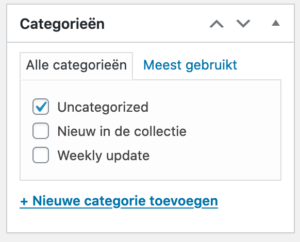
Een nieuwe categorie aanmaken
Zoals je in de afbeelding hierboven ziet kan je ook onder het kopje categorieën nieuwe categorieën toevoegen. Ga naar het kopje waar al je berichten staan (in dit voorbeeld wordt hiervoor berichten gebruikt maar het kan bij jou een ander kopje zijn), hover eroverheen en klik vervolgens op categorieën.
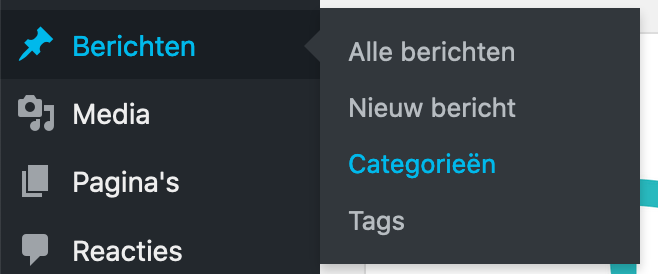
Aan de linkerkant kan je gelijk een nieuwe categorie aanmaken.
- Naam – Hoe je de categorie wilt noemen.
- Slug – De slug wordt gebruikt in de url van jouw website. Dit veld kan je leeg laten zodat WordPress voor jou een goede slug aanmaakt.
- Hoofdcategorie – Je kan hier bepalen of de categorie een subcategorie moet worden. Als dat zo is kies je uit de dropdown een bestaande categorie waar de nieuwe categorie onder moet vallen.
- Beschrijving – Hier kan je een beschrijving plaatsen voor de nieuwe categorie. Dit is optioneel.
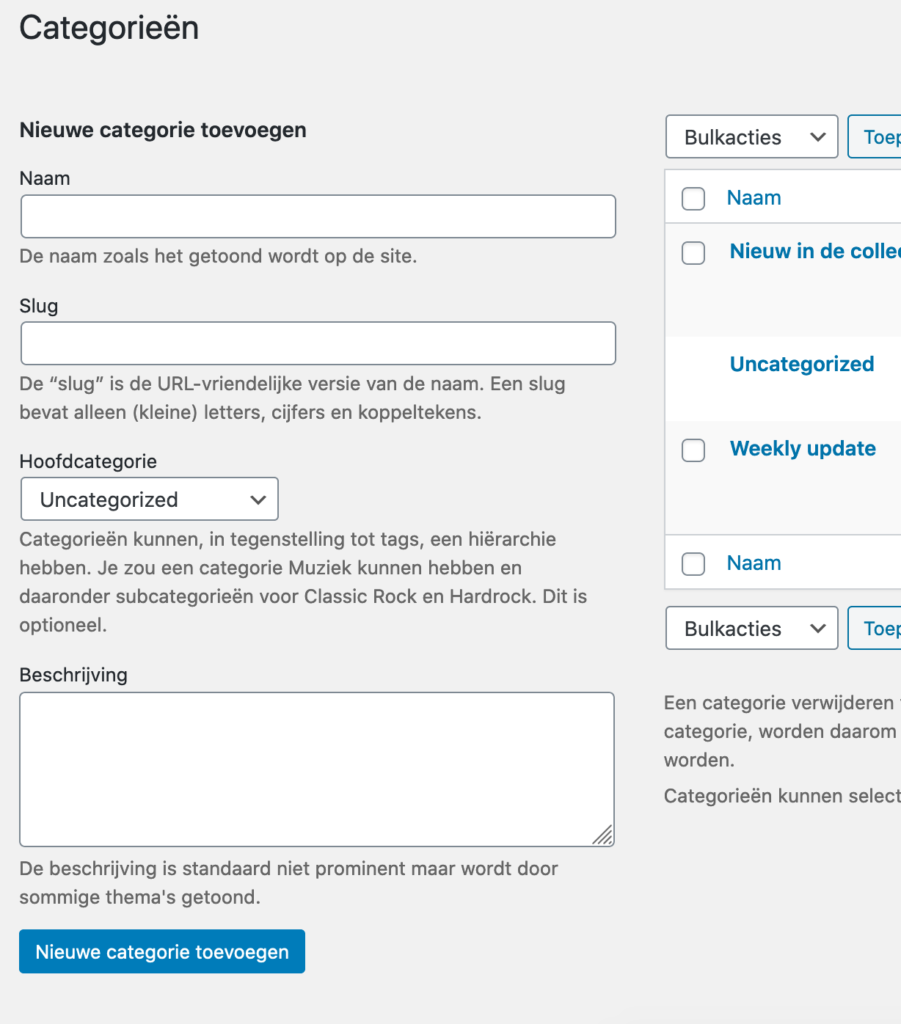
Een categorie verwijderen
Een categorie verwijderen kan op dezelfde pagina als waar je een categorie kan toevoegen (Zie instructies onder een nieuwe categorie aanmaken om op de pagina te komen).
Aan de rechterkant zie je een overzicht van alle categorieën die al zijn aangemaakt. Hover over de categorie die je wilt verwijderen. Je ziet een aantal opties. Klik vervolgens op verwijderen. Je krijgt dan nog van WordPress een melding of je zeker bent dat je het wilt verwijderen, als dat zo is klik dan op OK en je categorie is verwijderd.
